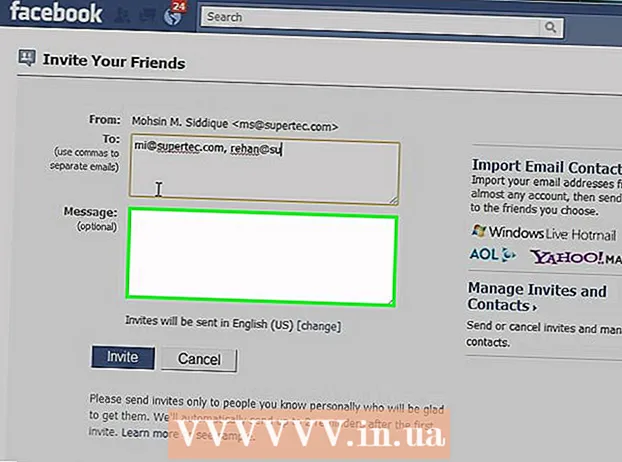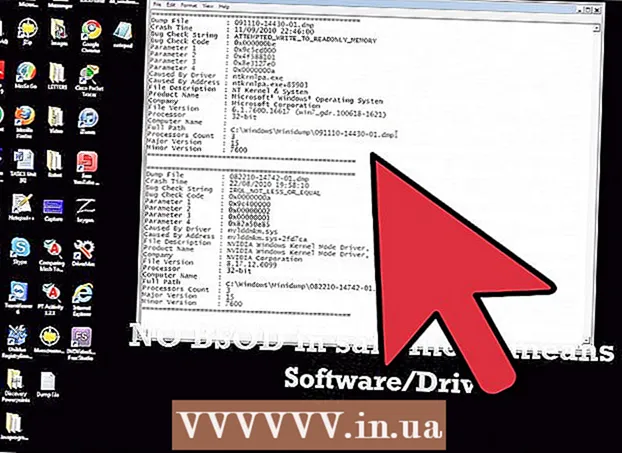
Contenuto
I dischi rigidi sono la base del nostro computing. Usare i computer equivale a manipolare i dati e il disco rigido è un luogo in cui possiamo conservare tutti i nostri dati; album fotografici, musica, documenti di lavoro, posta elettronica, ecc. La maggior parte dei componenti di un computer non sono meccanici. Non si consumano come un dispositivo meccanico (ad esempio un'auto). Ma il tuo disco rigido è uno dei pochi dispositivi elettronici con parti meccaniche nella moderna elaborazione dati, ed è quindi destinato a essere il primo a morire. È importante essere in grado di individuare i segni di un disco rigido che crolla perché potresti non avere il budget per un sistema di backup completo, salvando tutti i dati prima che vadano persi, a volte per sempre e non ottenere più indietro, qualunque cosa tu voglia pagare per questo .
Al passo
 Prova a determinare quando il disco rigido smetterà di funzionare prima che lo faccia effettivamente. Non è sempre possibile e talvolta un disco rigido smette di funzionare, ma è comunque importante tenere d'occhio i sintomi di un imminente guasto del disco rigido in modo da avere la possibilità di eseguire il backup dei dati e di un aiuto professionale. I dischi rigidi sono componenti hardware estremamente sensibili, quindi non aprirli per dare un'occhiata a meno che tu non sappia cosa stai facendo. E assicurati che quando apri la parte, le piastre non siano esposte all'aria esterna: i dischi rigidi possono essere aperti solo in stanze prive di polvere (Classe 100), altrimenti saranno quasi istantaneamente distrutti dalla polvere. È molto più facile (ed economico) eseguire il backup che ripristinare i dati. Non appena si nota un'indicazione che il dispositivo sta per guastarsi, è importante disporre o creare un backup. Quando l'unità si guasta, puoi richiedere la garanzia se ce l'hai ancora o acquistare una nuova unità in modo da poter andare avanti. Il ripristino può costare migliaia e migliaia di dollari senza alcuna garanzia che i dati vengano recuperati tutti; è decisamente una cifra irrisoria da pagare, ma non c'è molto altro che puoi fare se non guardarti intorno e cercare di ottenere il prezzo migliore. Il costo del trasferimento di un backup su un'unità nuova di zecca è molto inferiore rispetto a chiedere a uno specialista di dati di fare lo stesso per te.
Prova a determinare quando il disco rigido smetterà di funzionare prima che lo faccia effettivamente. Non è sempre possibile e talvolta un disco rigido smette di funzionare, ma è comunque importante tenere d'occhio i sintomi di un imminente guasto del disco rigido in modo da avere la possibilità di eseguire il backup dei dati e di un aiuto professionale. I dischi rigidi sono componenti hardware estremamente sensibili, quindi non aprirli per dare un'occhiata a meno che tu non sappia cosa stai facendo. E assicurati che quando apri la parte, le piastre non siano esposte all'aria esterna: i dischi rigidi possono essere aperti solo in stanze prive di polvere (Classe 100), altrimenti saranno quasi istantaneamente distrutti dalla polvere. È molto più facile (ed economico) eseguire il backup che ripristinare i dati. Non appena si nota un'indicazione che il dispositivo sta per guastarsi, è importante disporre o creare un backup. Quando l'unità si guasta, puoi richiedere la garanzia se ce l'hai ancora o acquistare una nuova unità in modo da poter andare avanti. Il ripristino può costare migliaia e migliaia di dollari senza alcuna garanzia che i dati vengano recuperati tutti; è decisamente una cifra irrisoria da pagare, ma non c'è molto altro che puoi fare se non guardarti intorno e cercare di ottenere il prezzo migliore. Il costo del trasferimento di un backup su un'unità nuova di zecca è molto inferiore rispetto a chiedere a uno specialista di dati di fare lo stesso per te.  Guarda per strani rumori. Se a volte senti strani rumori striduli e tintinnanti, significa che l'unità è stata danneggiata in modo irreparabile, ad esempio se la testina si è schiantata, come spesso accade. Oppure potrebbe essere semplicemente che il motore del disco rigido è rotto o che l'unità emette rumori di sfregamento a causa dei cuscinetti rumorosi. Se senti strani rumori, agisci molto rapidamente: probabilmente non hai molto tempo.
Guarda per strani rumori. Se a volte senti strani rumori striduli e tintinnanti, significa che l'unità è stata danneggiata in modo irreparabile, ad esempio se la testina si è schiantata, come spesso accade. Oppure potrebbe essere semplicemente che il motore del disco rigido è rotto o che l'unità emette rumori di sfregamento a causa dei cuscinetti rumorosi. Se senti strani rumori, agisci molto rapidamente: probabilmente non hai molto tempo.  Verifica la scomparsa dei dati e gli errori del disco. Non riesci a salvare un documento? O sei sicuro di avere un file sul desktop ieri che non si vede da nessuna parte? I programmi che hanno sempre funzionato improvvisamente smettono di funzionare, chiedendo la posizione di un file? Queste sono tutte le possibili indicazioni che il tuo disco rigido ha fatto il suo tempo. Certo, i tuoi figli potrebbero aver scherzato sullo spostamento dei tuoi file o un virus che li corrompe, ma i dati mancanti non sono mai un buon segno per il tuo disco, se puoi escludere queste cause alternative.
Verifica la scomparsa dei dati e gli errori del disco. Non riesci a salvare un documento? O sei sicuro di avere un file sul desktop ieri che non si vede da nessuna parte? I programmi che hanno sempre funzionato improvvisamente smettono di funzionare, chiedendo la posizione di un file? Queste sono tutte le possibili indicazioni che il tuo disco rigido ha fatto il suo tempo. Certo, i tuoi figli potrebbero aver scherzato sullo spostamento dei tuoi file o un virus che li corrompe, ma i dati mancanti non sono mai un buon segno per il tuo disco, se puoi escludere queste cause alternative.  Controlla se il tuo computer riconosce ancora il tuo disco rigido. Questo può sembrare ovvio, ma se il tuo computer non riconosce più l'unità, è probabile che ci sia un problema con l'unità e non con il computer. Prova l'unità su un altro computer per vedere se l'unità viene riconosciuta. Spesso questo sarà un errore logico, a meno che non si sentano strani rumori che indicano un grave problema meccanico o un problema con la testina di lettura e scrittura.
Controlla se il tuo computer riconosce ancora il tuo disco rigido. Questo può sembrare ovvio, ma se il tuo computer non riconosce più l'unità, è probabile che ci sia un problema con l'unità e non con il computer. Prova l'unità su un altro computer per vedere se l'unità viene riconosciuta. Spesso questo sarà un errore logico, a meno che non si sentano strani rumori che indicano un grave problema meccanico o un problema con la testina di lettura e scrittura.  Controlla se il tuo computer si blocca spesso. Il tuo computer visualizza regolarmente una schermata blu o il sistema si riavvia improvvisamente? Il sistema si blocca spesso, specialmente durante l'avvio del sistema operativo? Se il tuo computer si blocca frequentemente, specialmente durante l'accesso ai file (come durante l'avvio), ciò potrebbe essere un'indicazione che c'è un problema con il disco rigido.
Controlla se il tuo computer si blocca spesso. Il tuo computer visualizza regolarmente una schermata blu o il sistema si riavvia improvvisamente? Il sistema si blocca spesso, specialmente durante l'avvio del sistema operativo? Se il tuo computer si blocca frequentemente, specialmente durante l'accesso ai file (come durante l'avvio), ciò potrebbe essere un'indicazione che c'è un problema con il disco rigido.  Nota se il tuo computer funziona lentamente. Non dovrebbe impiegare mezz'ora per aprire una cartella in Esplora risorse o due ore per svuotare il cestino. Gli utenti di computer hanno riscontrato questo problema frequentemente nel corso degli anni ed è sempre seguito da un disco rigido guasto entro un mese o due.
Nota se il tuo computer funziona lentamente. Non dovrebbe impiegare mezz'ora per aprire una cartella in Esplora risorse o due ore per svuotare il cestino. Gli utenti di computer hanno riscontrato questo problema frequentemente nel corso degli anni ed è sempre seguito da un disco rigido guasto entro un mese o due.  Presta attenzione al rumore come indicatore. Non appena il suono si discosta dalla norma, o c'è un'abbondanza di clic e rumori di frantumazione provenienti dal tuo disco rigido, dovrebbe essere spento immediatamente. Conosci il suono del tuo disco rigido mentre è ancora giovane e pronto per l'uso, perché dovrai imparare a riconoscere le minime differenze con l'invecchiamento del disco.
Presta attenzione al rumore come indicatore. Non appena il suono si discosta dalla norma, o c'è un'abbondanza di clic e rumori di frantumazione provenienti dal tuo disco rigido, dovrebbe essere spento immediatamente. Conosci il suono del tuo disco rigido mentre è ancora giovane e pronto per l'uso, perché dovrai imparare a riconoscere le minime differenze con l'invecchiamento del disco.  Controlla il tuo disco rigido con chkdsk. Se il tuo computer si blocca o non riesce a trovare un file che era lì non molto tempo fa, significa che il tuo disco rigido sta arrivando alla fine, ma significa anche che c'è un semplice errore nel formato del file dell'unità. Questi tipi di errori possono solitamente (ma non sempre) essere corretti utilizzando la funzione chkdsk fornita di serie con quasi tutte le installazioni di Windows. Per correggere un errore del file system sull'unità C, apri un prompt dei comandi dopo aver effettuato l'accesso come amministratore, se utilizzi Windows Vista o versioni successive, e digita "chkdsk C: / f". (Se desideri anche verificare la presenza di errori nei dati con chkdsk, aggiungi un altro parametro: "chkdsk C: / f / r".)
Controlla il tuo disco rigido con chkdsk. Se il tuo computer si blocca o non riesce a trovare un file che era lì non molto tempo fa, significa che il tuo disco rigido sta arrivando alla fine, ma significa anche che c'è un semplice errore nel formato del file dell'unità. Questi tipi di errori possono solitamente (ma non sempre) essere corretti utilizzando la funzione chkdsk fornita di serie con quasi tutte le installazioni di Windows. Per correggere un errore del file system sull'unità C, apri un prompt dei comandi dopo aver effettuato l'accesso come amministratore, se utilizzi Windows Vista o versioni successive, e digita "chkdsk C: / f". (Se desideri anche verificare la presenza di errori nei dati con chkdsk, aggiungi un altro parametro: "chkdsk C: / f / r".)  Correggi gli errori nel tuo disco rigido. Il comando chkdsk controllerà e correggerà la struttura del file system sul disco C: (e controllerà e correggerà eventuali errori nei file di dati, se viene utilizzato il parametro / r). Se si dispone di più di un disco rigido, si consiglia di eseguire chkdsk anche su quei computer, sostituendo la C: con la lettera dell'unità corrispondente (di quel disco rigido aggiuntivo). Per esempio. E: - il comando apparirà quindi come "chkdsk E: / f / r". Ciò risolverà gli errori del file system nella maggior parte dei casi in modo che l'unità funzionerà di nuovo normalmente. Tuttavia, se l'errore si ripresenta, durante il riavvio o entro 12 ore di attività sulla stessa unità in cui si trovava l'errore originale, il disco è rotto e dovrai provare a eseguire il backup e ripristinare la maggior parte dei dati da quell'unità come appena possibile prima di rimuovere e sostituire l'unità. (È irrecuperabile e si deteriorerà ulteriormente se continui a usarlo.) Tieni traccia del tempo necessario per avviare il sistema
Correggi gli errori nel tuo disco rigido. Il comando chkdsk controllerà e correggerà la struttura del file system sul disco C: (e controllerà e correggerà eventuali errori nei file di dati, se viene utilizzato il parametro / r). Se si dispone di più di un disco rigido, si consiglia di eseguire chkdsk anche su quei computer, sostituendo la C: con la lettera dell'unità corrispondente (di quel disco rigido aggiuntivo). Per esempio. E: - il comando apparirà quindi come "chkdsk E: / f / r". Ciò risolverà gli errori del file system nella maggior parte dei casi in modo che l'unità funzionerà di nuovo normalmente. Tuttavia, se l'errore si ripresenta, durante il riavvio o entro 12 ore di attività sulla stessa unità in cui si trovava l'errore originale, il disco è rotto e dovrai provare a eseguire il backup e ripristinare la maggior parte dei dati da quell'unità come appena possibile prima di rimuovere e sostituire l'unità. (È irrecuperabile e si deteriorerà ulteriormente se continui a usarlo.) Tieni traccia del tempo necessario per avviare il sistema
Suggerimenti
- Errori logici: si verificano errori logici quando l'elettronica del disco rigido è rotta o il software (firmware) ha un problema. Questo tipo di guasto è solitamente il più economico e facile da diagnosticare. Sfortunatamente, è anche un errore raro.
- Errori del supporto: se il disco rigido è stato maneggiato in modo approssimativo, le piastre magnetiche sono graffiate o se si verificano errori di lettura / scrittura o problemi di formattazione di basso livello, si tratta di un errore del supporto. Anche questi sono relativamente rari. Se le targhe sono graffiate, i dati possono essere considerati persi.
- Perché i dischi rigidi si guastano?
- Errori della testina di lettura / scrittura: si verifica un problema di testina quando la testina di lettura / scrittura si schianta contro le schede (un urto della testina), la testina fluttua in modo non uniforme sopra le schede o quando il cablaggio tra il PCB e la testina è difettoso. ad altri malfunzionamenti della testina di lettura / scrittura. Questo è un malfunzionamento molto comune. Un incidente alla testa è particolarmente fastidioso.
- Guasti meccanici: i guasti meccanici sono probabilmente la maggior parte di tutti i problemi del disco rigido. Il motore si brucia, l'unità si surriscalda, i cuscinetti si bloccano: il genere di cose che ti aspetteresti quando un'auto non è in difficoltà. Questo può essere fastidioso, ma se l'interruzione non ha influito sui record, potresti avere una possibilità di recupero, ma a un costo elevato.
Avvertenze
- Quando contatti uno specialista di recupero dati, ti informerà della spedizione dell'unità, sebbene preferisca che tu consegni il disco per evitare ulteriori danni.
- Non cercare di essere un eroe. Se c'è tempo, assicurati di eseguire il backup dei dati. Se non c'è tempo, ad esempio quando l'unità emette rumori fastidiosi, estrarlo dal computer o dal case, avvolgerlo in plastica antistatica o foglio di alluminio e conservarlo in un luogo sicuro fino a quando non è possibile inviare l'unità a un professionista. I dischi rigidi sono molto sensibili. Non scherzare con esso.
- Quando si tratta di dischi rigidi, è importante tenere sotto controllo il polso e agire rapidamente. E, naturalmente, fai backup estesi, anche se devi ritardare l'acquisto.